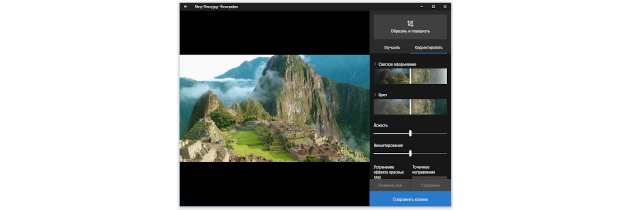Приложение «Photos». Приложение Windows 10 «Photos» предназначено для приятного и простого просмотра вашей коллекции изображений, в сочетании с некоторыми простыми в использовании возможностями редактирования фотографий.
Содержание:
Приложение «Photos»
Если ваши ожидания немного выходят за эти рамки, вас ждёт большое разочарование. Что могут делать Photos и что не могут. Быстрый тур покажет вам, как перемещаться по приложению Photos. Затем попробуем объяснить, как редактировать фотографию с помощью простых, но удивительно мощных инструментов и как с помощью «Photos» импортировать изображения с вашей камеры (или смартфона). Потом, как организовать фото в ваших собственных альбомах.
Наконец, если приложение «Photos» не делает то, что вы хотите - и если ваши потребности более требовательны - расскажем о многих доступных в Интернете приложениях для хранения и управления фотографиями. Вы будете удивлены, сколько места для фотографий доступно в облаке бесплатно.
Спойлер: благодаря неограниченному бесплатному (или, по крайней мере, с нулевой стоимостью) хранилищу в Интернете и удивительно универсальной возможности индексации, Google Фото заслуживает вашего внимания. Вам может не понравиться тот факт, что Google узнает, где вы были, что ели и кем могут быть ваши друзья. Но предлагаемые услуги просто великолепны. И бесплатны.
Что может сделать приложение Windows Photos
Windows Photos имеет простой макет для просмотра ваших фотографий. Вот что вы получаете:
- Центральное место для просмотра фотографий с вашего компьютера или из вашей учётной записи OneDrive
- Помощь в поиске фото
- Способ показать ваши фотографии, упорядоченные по дате
Новое приложение Windows Photos обладает достаточными возможностями, но оно страдает от тех же неуклюжих проблем с навигацией, которые преследуют все стороны Windows 10. Например, попробуйте скопировать несколько фотографий из одной папки в другую и ваш палец может отвалиться. Если вы пытаетесь импортировать фотографии на свой компьютер с камеры или планшета, взгляните на приложение Phone Companion.
Прогулка по приложению Photos
Чтобы прогуляться по приложению Photos:
На начальном экране нажмите плитку Windows Photos. Появится главный экран приложения «Фотографии» с коллекцией изображений.
Приложение «Photos» может загружать файлы из папки «Изображения» на вашем компьютере и из OneDrive.
Просмотр видео и сетевых папок
В приложении Photos вы видите некоторые видео и фотографии, но не все. Причина в нюансах того, как приложение Photos, чтобы показать вам изображения, работает за кулисами.
Следующие пункты могут прояснить для вас несколько загадок:
- «Photos» показывает все файлы изображений или видео в папке «Изображения» Windows или в OneDrive. Несмотря на то, что в приложении «Photos» отображаются видео, чтобы они отображались в «Photos», они должны находиться на компьютере в папке «Изображения» (а не в библиотеке «Видео»). Ваши видеофайлы в папке «Видео Windows» вообще не отображаются в «Фото». Странно, но это так.
Напротив, Windows Photos собирает все видео в OneDrive в любой папке. Это хорошее место, чтобы отметить, что приложение Windows Video, называемое Movies & TV, совсем не похоже на приложение Windows Photos. Movies & TV показывает крошечный кусок ваших видео, втиснутый между горами маркетинга, нацеленный на то, чтобы заставить вас брать напрокат или покупать фильмы.
Если у вас, в вашей библиотеке изображений Windows, есть сетевая папка, фотографии из неё рассматриваться не будут. Это означает, что вы не можете поместить кучу фотографий на домашний сервер Windows, сервер, подключенный к сети, или даже на другой компьютер в вашей домашней сети, и изображения будут отображаться в Windows Photos. Даже если вы добавите папку в свою Библиотеку изображений. Хуже того, Photos не может даже видеть фотографии в вашей домашней группе. Да, это смешно.
Коллекция представляет собой простой обратный хронологический просмотр всех изображений (и видео) в папке «Изображения» на компьютере в сочетании со всеми изображениями и видео в папке «Изображения OneDrive». Вы можете добавить дополнительные папки, одну за другой, из панели настроек.
Если у вас есть библиотека изображений, Universal Windows Photos не достаточно умна, чтобы заглянуть внутрь.
Общая путаница: обратите внимание, что изображения за пределами вашей папки «Изображения» не подхватываются. По умолчанию Windows Photos автоматически улучшает изображения и удаляет дубликаты.
- Для поиска конкретной фотографии прокрутите вниз, чтобы найти дату, когда была сделана фотография. В Universal Windows Photos даже нет функции поиска, по крайней мере нормальной. Чтобы найти фотографию, вы должны прокрутить и найти дату, когда была сделана фотография.
Прокрутите вниз до даты фотографии.
На данный момент, у Photos не так много опций, но Microsoft работает над ними. Пока Microsoft пытается написать приложение Universal Photos, перейдите по адресу http://photos.google.com и посмотрите, как должно работать приложение Photos.
Приложение «Photos» может отображать огромное разнообразие форматов изображений и видео, включая AVI, BMP, GIF (включая анимированные GIF-файлы), JPG, MOV, MP4, MPEG, MPG, PCX, PNG, многие виды RAW (высококачественные фотографии). TIF, WMF и WMV файлы. Это охватывает большинство форматов изображений и фильмов, с которыми вы можете столкнуться.